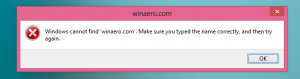Iespējojiet Cortana Listen tastatūras saīsni operētājsistēmā Windows 10
Cortana ir virtuālais palīgs, kas ir komplektā ar Windows 10. Cortana parādās kā meklēšanas lodziņš vai ikona uzdevumjoslā, un tā ir cieši integrēta ar meklēšanas funkciju operētājsistēmā Windows 10. Jaunākajās OS versijās varat likt Cortana klausīties jūsu balss komandas, nospiežot taustiņus Win+C. Lūk, kā to var izdarīt.
Reklāma
Cortana var būt ļoti noderīga. Piemēram, varat lūgt Cortana meklēt informāciju vai pat izslēgt OS izmantojot savu runu. Varat arī izmantot Cortana vienkārši aprēķini. Redmondas programmatūras gigants nepārtraukti uzlabo Cortana un pievieno tai arvien vairāk noderīgu funkciju.
Gaidāmajiem Windows 10 laidieniem tiek plānots jauns peldošs Cortana lietotāja interfeiss kopā ar a jauns uzdevumjoslas rūts dizains. Peldošās meklēšanas joslas testa versija varētu būt iespējots operētājsistēmas Windows 10 build 17046 Insider priekšskatījumā.
Cortana vislabāk darbojas, kad pierakstāties ar savu
Microsoft konts. Lai sniegtu jums personalizētu pieredzi, Cortana apkopo noteiktus datus, piemēram, jūsu meklēšanas vaicājumus, kalendāra pasākumus, kontaktpersonas un atrašanās vietu. Papildus Windows ierīcēm Cortana var instalēt operētājsistēmās Android un iOS.Lai iespējotu Cortana Listen īsinājumtaustiņu operētājsistēmā Windows 10, rīkojieties šādi.
- Atveriet Iestatījumu lietotne.
- Dodieties uz Cortana —> Runājiet ar Cortana.
- Labajā pusē iespējojiet pārslēgšanas opciju Ļaujiet Cortana klausīties manas balss komandas, kad es nospiežu Windows logotipa taustiņu + C zem sadaļas Tastatūras īsinājumtaustiņš.

- Kad tas ir iespējots, nospiežot taustiņus Win + C, tiks aktivizēts Cortana klausīšanās režīms.
Tu esi pabeidzis.
Šo līdzekli ir iespējams konfigurēt, pielāgojot reģistru. Ja pārvaldāt Windows 10 organizācijai vai veidojat attēlu izvietošanai, reģistra pielāgošana var palīdzēt iepriekš konfigurēt OS, kā vēlaties.
Atspējojiet Cortana klausīšanās režīmu, pielāgojot reģistru
- Atveriet Reģistra redaktora lietotne.
- Dodieties uz šo reģistra atslēgu.
HKEY_CURRENT_USER\Software\Microsoft\Windows\CurrentVersion\Search
Skatiet, kā pāriet uz reģistra atslēgu ar vienu klikšķi.
- Labajā pusē izveidojiet jaunu 32 bitu DWORD vērtību VoiceShortcut.
Piezīme: Pat ja jūs esat darbojas 64 bitu Windows jums joprojām ir jāizveido 32 bitu DWORD vērtība.
Iestatiet tā vērtību uz 0, lai atspējotu īsinājumtaustiņu. - Vērtības dati 1 iespējo funkciju.

- Lai reģistra kniebiena veiktās izmaiņas stātos spēkā, jums tas ir jādara izrakstīties un pierakstieties savā lietotāja kontā.
Lai ietaupītu savu laiku, varat lejupielādēt tālāk norādītos lietošanai gatavus reģistra failus.
Lejupielādēt reģistra failus
Ir iekļauts atsaukšanas kniebiens.
Tieši tā.